Katalog GENERATOR
Baseret på de produkter du tilføjer som dine favoritter, kan du lave dit eget PDF-katalog for at forenkle din ordrebestilling. Nedenfor finder du en trin-for-trin guide til hvordan du kommer i gang.
Vælg produkter
Vælg LAYout
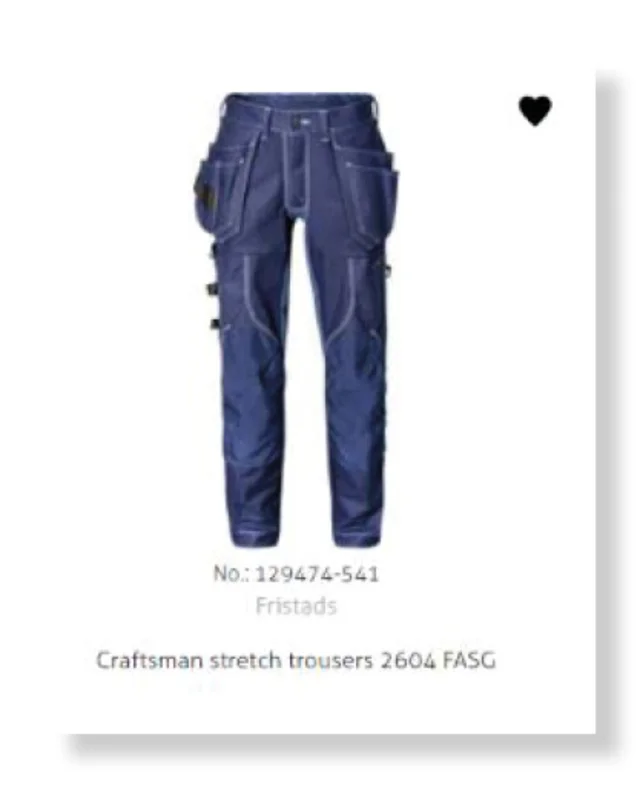
1. VÆLG FAVORITTER
For at oprette et katalog skal du først vælge de produkter, som er dine favoritter. Du vælger favoritter ved at stjerne produkterne.
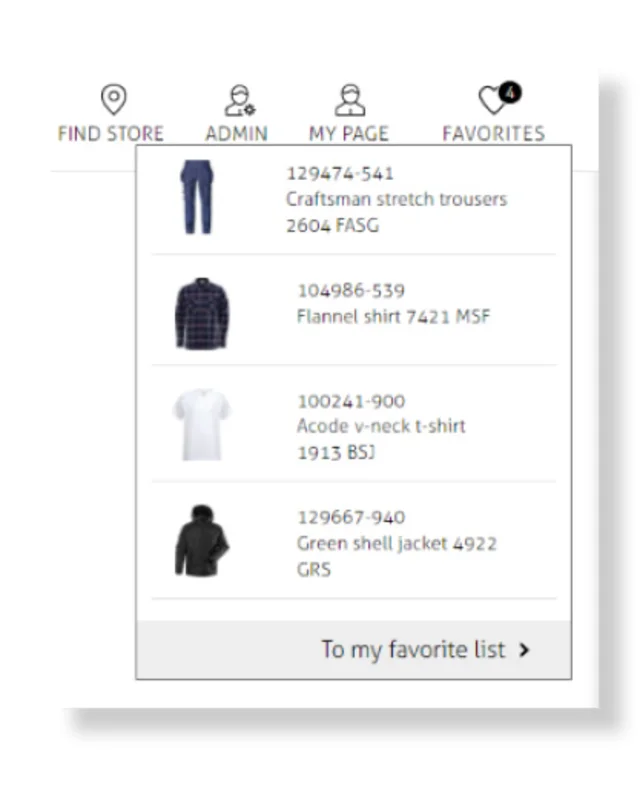
2. GÅ TIL FAVORITLISTE
Gå til din favoritliste ved at klikke på “Favoritter” placeret ved siden af indkøbskurven. Klik derefter på "Til min favoritliste" for at fortsætte.
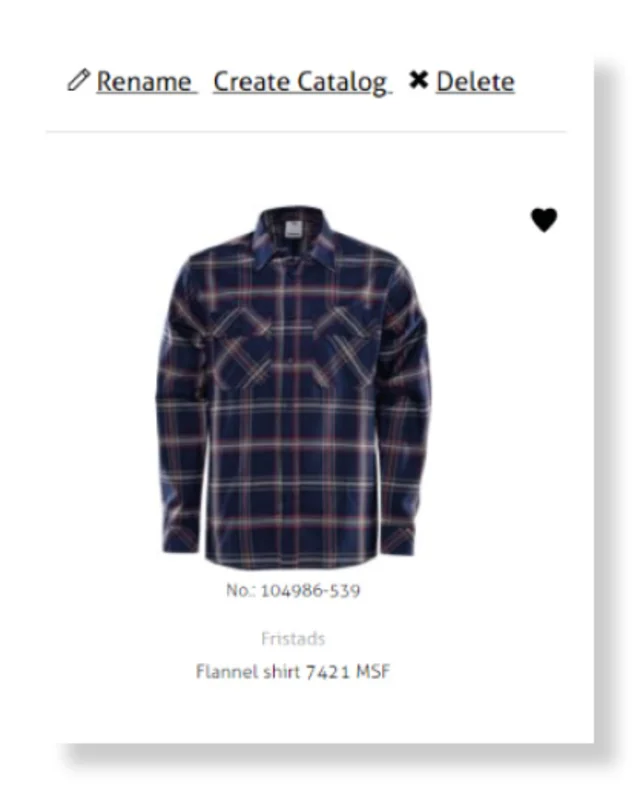
3. OPRET KATALOG
På siden med din favoritliste klikker du på "Opret katalog" for at lave dit eget PDF-katalog.
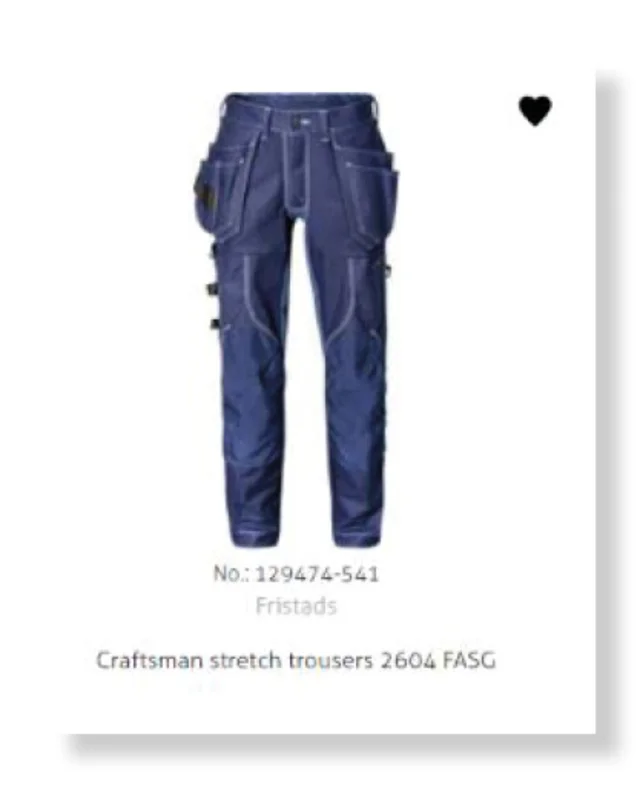
1. VÆLG FAVORITTER
For at oprette et katalog skal du først vælge de produkter, som er dine favoritter. Du vælger favoritter ved at stjerne produkterne.
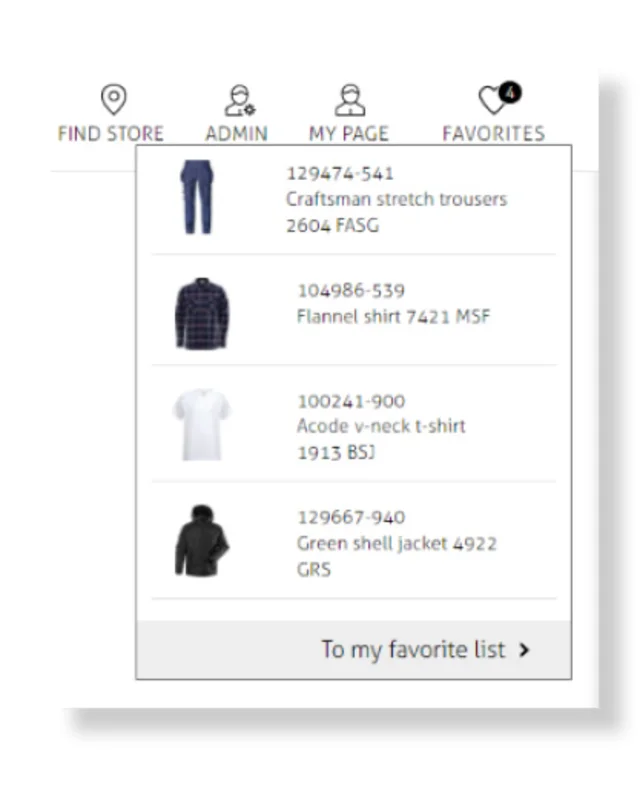
2. GÅ TIL FAVORITLISTE
Gå til din favoritliste ved at klikke på “Favoritter” placeret ved siden af indkøbskurven. Klik derefter på "Til min favoritliste" for at fortsætte.
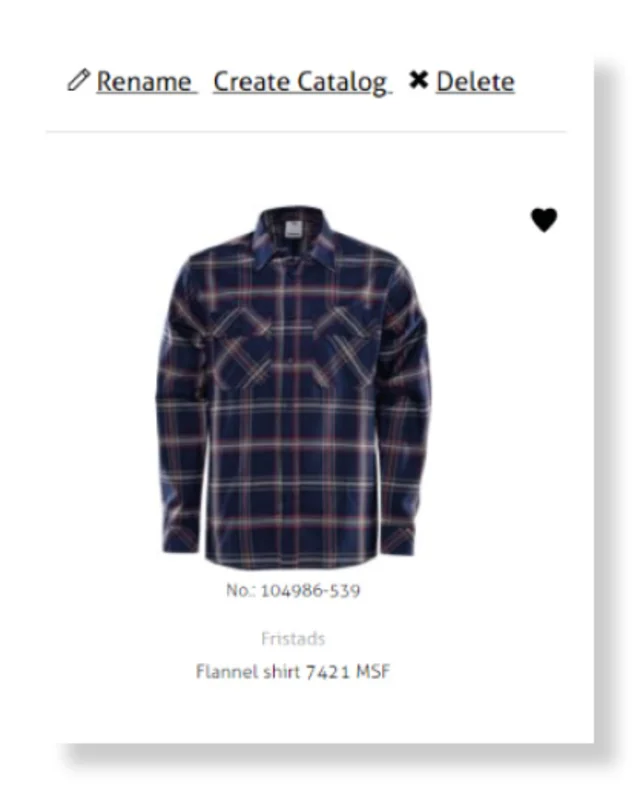
3. OPRET KATALOG
På siden med din favoritliste klikker du på "Opret katalog" for at lave dit eget PDF-katalog.
I dette trin vælger du, hvordan de produkter, du har valgt, skal vises i dit katalog. Vælg mellem 3 muligheder. Landskabsindstillingen vil vise 3 produkter på hver side, mens indstillingen stående vil vise 1 eller 2 produkt(er) pr. side, afhængigt af dine indstillinger.
Valuta vil kun blive vist, hvis der tilføjes priser. Hvis du vælger at tilføje priser, skal du vælge valuta.
Dette trin giver dig mulighed for at uploade en kunde- og/eller forhandlerlogotype. De anbefalede billedformater er JPG eller PNG. Logotypen vil blive vist på forsiden af kataloget. Dette trin er valgfrit, hvis du springer dette trin over, vil der ikke blive vist et billede på forsiden.
"Rec. Price" refererer til forhandlerens pris. "Din pris" er den pris, en forhandler kan tilbyde en kunde, der køber X beløb. "Beløb" er det antal produkter, en kunde skal købe for at kvalificere sig til "Din pris"-prisindstilling. Hvis du tilføjer en pris, skal du sørge for at vælge den ønskede valuta, der skal vises.
Vælg mellem 5 forskellige billeder, der skal bruges til forsiden af kataloget.
Dette trin giver dig mulighed for at tilføje ethvert tekstindhold, du ønsker, såsom kontaktoplysninger, vilkår og betingelser og/eller yderligere information.
I dette trin skal du angive overskrifter til forsiden af kataloget og undersiderne. Du skal fuldføre dette trin for at oprette kataloget. Overskrift 1 vil blive vist i stor tekst på forsiden og i lille tekst på hver underside. Overskrift 2 vises i stor tekst på hver underside.
Dette trin giver dig mulighed for at tilføje en størrelsesguide i slutningen af kataloget og/eller et produktindeks. Du har også mulighed for at uploade en skræddersyet side i PDF-format.
I dette trin vælger du, hvordan de produkter, du har valgt, skal vises i dit katalog. Vælg mellem 3 muligheder. Landskabsindstillingen vil vise 3 produkter på hver side, mens indstillingen stående vil vise 1 eller 2 produkt(er) pr. side, afhængigt af dine indstillinger.
Dette trin giver dig mulighed for at uploade en kunde- og/eller forhandlerlogotype. De anbefalede billedformater er JPG eller PNG. Logotypen vil blive vist på forsiden af kataloget. Dette trin er valgfrit, hvis du springer dette trin over, vil der ikke blive vist et billede på forsiden.
Vælg mellem 5 forskellige billeder, der skal bruges til forsiden af kataloget.
I dette trin skal du angive overskrifter til forsiden af kataloget og undersiderne. Du skal fuldføre dette trin for at oprette kataloget. Overskrift 1 vil blive vist i stor tekst på forsiden og i lille tekst på hver underside. Overskrift 2 vises i stor tekst på hver underside.
Valuta vil kun blive vist, hvis der tilføjes priser. Hvis du vælger at tilføje priser, skal du vælge valuta.
"Rec. Price" refererer til forhandlerens pris. "Din pris" er den pris, en forhandler kan tilbyde en kunde, der køber X beløb. "Beløb" er det antal produkter, en kunde skal købe for at kvalificere sig til "Din pris"-prisindstilling. Hvis du tilføjer en pris, skal du sørge for at vælge den ønskede valuta, der skal vises.
Dette trin giver dig mulighed for at tilføje ethvert tekstindhold, du ønsker, såsom kontaktoplysninger, vilkår og betingelser og/eller yderligere information.
Dette trin giver dig mulighed for at tilføje en størrelsesguide i slutningen af kataloget og/eller et produktindeks. Du har også mulighed for at uploade en skræddersyet side i PDF-format.
Når du har gennemført de nødvendige trin og er tilfreds med resultatet, skal du blot klikke på knappen "Kom i gang". Dit katalog vil være tilgængeligt til download som en PDF-fil. Gennemførelsestiden for PDF-filoprettelsesprocessen afhænger af antallet af produkter, der er inkluderet i kataloget.
Når du har gennemført de nødvendige trin og er tilfreds med resultatet, skal du blot klikke på knappen "Kom i gang". Dit katalog vil være tilgængeligt til download som en PDF-fil. Gennemførelsestiden for PDF-filoprettelsesprocessen afhænger af antallet af produkter, der er inkluderet i kataloget.